iPad lietošanas pamācība
- Sveicināti!
-
- Atbalstītie modeļi
- iPad mini 4
- iPad mini (5. paaudze)
- iPad mini (6. paaudze)
- iPad (5. paaudze)
- iPad (6. paaudze)
- iPad (7. paaudze)
- iPad (8. paaudze)
- iPad (9. paaudze)
- iPad Air 2
- iPad Air (3. paaudze)
- iPad Air (4. paaudze)
- iPad Air (5. paaudze)
- iPad Pro 9,7 collas
- iPad Pro 10,5 collas
- iPad Pro 11 collas (1. paaudze)
- iPad Pro 11 collas (2. paaudze)
- iPad Pro 11 collas (3. paaudze)
- iPad Pro 12,9 collas (1. un 2. paaudze)
- iPad Pro 12,9 collas (3. paaudze)
- iPad Pro 12,9 collas (4. paaudze)
- iPad Pro 12,9 collas (5. paaudze)
- Jaunumi sistēmā iPadOS 15
-
- Skaļuma regulēšana
- Vilkšana un nomešana
- Piekļuve funkcijām no bloķēta ekrāna
- Ātro darbību veikšana
- Meklēšana ar iPad
- AirDrop lietošana satura sūtīšanai
- Ekrānuzņēmuma iegūšana vai ekrāna ierakstīšana
- Informācija par iPad ierīci un tās saņemšana
- Mobilo datu iestatījumu skatīšana vai maiņa
- Ceļošana ar iPad ierīci
-
-
- Lietotnes FaceTime iestatīšana
- FaceTime saites izveidošana
- Zvanu veikšana un saņemšana
- Live Photo attēla uzņemšana
- Citu lietotņu izmantošana zvana laikā
- FaceTime grupas zvana veikšana
- Skatīt dalībniekus režģī
- Izmantojiet SharePlay, lai kopīgi skatītos un klausītos saturu
- Jūsu ekrāna koplietošana
- Video iestatījumu maiņa
- Audio iestatījumu maiņa
- Kameras efektu pievienošana
- Iziešana no zvana vai pārslēgšanās uz lietotni Messages
- Nevēlamu zvanītāju bloķēšana
-
- Iepazīšanās ar lietotni Home
- Piederumu iestatīšana
- Piederumu kontrolēšana
- Vairāku māju pievienošana
- HomePod skaļruņa konfigurēšana
- Kameru konfigurēšana
- Sejas atpazīšanas funkcija Face Recognition
- Maršrutētāja konfigurēšana
- Scenāriju izveide un lietošana
- Māju kontrolēšana, izmantojot Siri
- Māju attālā kontrolēšana
- Automatizācijas izveide
- Kontroles piešķire citiem
-
- E-pasta pārbaude
- E-pasta paziņojumu iestatīšana
- E-pasta ziņojuma meklēšana
- E-pasta ziņojumu kārtošana pastkastēs
- Hide My Email izmantošana
- E-pasta iestatījumu maiņa
- Funkcijas Mail Privacy Protection izmantošana iPad ierīcē
- E-pasta ziņojumu dzēšana un atkopšana
- Mail logrīka pievienošana jūsu sākuma ekrānam
- E-pasta ziņojumu drukāšana
- Īsinājumtaustiņi
-
- Karšu skatīšana
-
- Vietu meklēšana
- Tuvumā esošo izklaides vietu, restorānu un pakalpojumu meklēšana
- Informācijas saņemšana par vietām
- Vietu atzīmēšana
- Vietu koplietošana
- Vietu novērtēšana
- Vietu saglabāšana izlasē
- Jaunu vietu atklāšana ar funkcionalitāti Guides
- Vietu organizēšana kolekcijā My Guides
- Satiksmes datu un laika prognožu saņemšana
- Nozīmīgu atrašanās vietu dzēšana
- Ātrā savu lietotnes Maps iestatījumu meklēšana
-
- Izmantojiet Siri, lietotni Maps un Maps logrīku, lai saņemtu norādes
- Citu maršruta opciju atlase
- Darbības, ko varat veikt, sekojot maršrutam
- Braukšanas norāžu saņemšana
- Ziņošana par satiksmes negadījumiem iPad tālruņa lietotnē Maps
- Riteņbraukšanas norāžu saņemšana
- Iešanas norāžu saņemšana
- Sabiedriskā transporta norāžu saņemšana
- Neseno norāžu dzēšana
- Lietotnes Maps izmantošana Mac datorā, lai saņemtu norādes
-
- Lietotnes Messages iestatīšana
- Ziņu sūtīšana un saņemšana
- Ziņas sūtīšana grupai
- Fotoattēlu, videoklipu un audioklipu sūtīšana un saņemšana
- Satura saņemšana un koplietošana
- Ziņu animēšana
- iMessage lietotņu izmantošana
- Memoji izmantošana
- Digital Touch efekta sūtīšana
- Naudas sūtīšana, saņemšana un pieprasīšana
- Paziņojumu maiņa
- Ziņu bloķēšana, filtrēšana un ziņošana par tām
- Ziņu dzēšana
-
- Mūzikas iegūšana
- Albumu atskaņošanas sarakstu u.c. satura skatīšana
- Mūzikas atskaņošana
- Mūzikas pievienošana rindai
- Radio apraides klausīšanās
-
- Pakalpojuma Apple Music abonēšana
- Klausieties bezzudumu mūziku
- Klausieties Dolby Atmos mūziku
- Jaunas mūzikas atklāšana
- Mūzikas pievienošana un klausīšanās bezsaistē
- Personalizētu ieteikumu saņemšana
- Radio klausīšanās
- Mūzikas meklēšana
- Atskaņošanas sarakstu izveide
- Iepazīšanās ar draugu atskaņoto mūziku
- Siri lietošana mūzikas atskaņošanai
- Mūzikas klausīšanās, izmantojot Apple Music Voice
- Mūzikas atskaņošanas veida maiņa
-
- Fotoattēlu un videoklipu apskate
- Videoklipu un slīdrāžu atskaņošana
- Fotoattēlu un videoklipu dzēšana un paslēpšana
- Fotoattēlu un videoklipu rediģēšana
- Videoklipa garuma samazināšana un palēninājuma pielāgošana
- Live Photos attēlu rediģēšana
- Cinematic video rediģēšana
- Režīmā Portrait uzņemto fotoattēlu rediģēšana
- Fotoalbumu veidošana
- Albumu rediģēšana un kārtošana
- Fotoattēlu filtrēšana un kārtošana albumā
- Meklēšana lietotnē Photos
- Fotoattēlu un videoklipu koplietošana
- Apskatiet fotoattēlus un videoklipus, kas ir koplietoti ar jums
- Mijiedarbība ar fotoattēliem, izmantojot funkcijas Live Text un Visual Look Up
- Atmiņu apkopojuma skatīšana
- Atmiņu apkopojuma personalizēšana
- Cilvēku atrašana lietotnē Photos
- Kādas personas vai vietas rādīšana retāk
- Fotoattēlu pārlūkošana pēc atrašanās vietas
- Funkcijas iCloud Photos lietošana
- Fotoattēlu koplietošana ar iCloud koplietotajiem albumiem
- Fotoattēlu un videoklipu importēšana
- Fotoattēlu drukāšana
-
- Tīmekļa pārlūkošana
- Safari iestatījumu pielāgošana
- Izkārtojuma maiņa
- Tīmekļa vietņu meklēšana
- Cilņu izmantošana lietotnē Safari
- Tīmekļa vietņu pievienošana izlasei ar grāmatzīmēm
- Lapu saglabāšana lasīšanas sarakstā
- Ar jums koplietoto saišu skatīšana
- Automātiska veidlapu aizpildīšana
- Iegūstiet paplašinājumus
- Reklāmu un nevajadzīgu detaļu slēpšana
- Tīmekļa pārlūkošana konfidenciālā veidā
- Kešatmiņas tīrīšana
- Hide My Email izmantošana
- Shortcuts
- Stocks
- Tips
-
- Funkcijas Family Sharing iestatīšana
- Family Sharing locekļu pievienošana vai dzēšana
- Abonementu koplietošana
- Ģimenes locekļu pirkumu lejupielāde
- Pirkumu koplietošanas pārtraukšana
- Atrašanās vietu koplietošana ar ģimeni un nozaudēto ierīču atrašanās vietu noteikšana
- Apple Cash Family un Apple Card Family izveidošana
- Vecāku kontroles funkciju iestatīšana
-
- iPad ierīces komplektācijā iekļautie piederumi
- Austiņu audio skaļuma līmeņa funkciju izmantošana
- HomePod un citi bezvadu skaļruņi
-
- Apple ārējās tastatūras
- Tastatūras Magic Keyboard (ar iebūvētu skārienpaliktni) pievienošana iPad ierīcei
- Smart Keyboard tastatūras pievienošana
- Savienojiet pārī tastatūru Magic Keyboard
- Tastatūru pārslēgšana
- Ievadiet rakstzīmes ar diakritiskām zīmēm
- Teksta diktēšana
- Saīšņu izmantošana
- Izvēlieties alternatīvu tastatūras izkārtojumu
- Mainīt rakstīšanas palīdzības iespējas
- Ārējās glabāšanas ierīces
- Bluetooth piederumi
- Apple Watch pulkstenis ar lietotni Fitness+
- Maciņi un vāciņi
- Printeri
-
- Interneta savienojuma koplietošana
- Tālruņa zvanu veikšana un saņemšana
- iPad ierīces kā sekundārā displeja izmantošana Mac datoram
- Tastatūras un peles vai skārienpaliktņa izmantošana Mac datorā un iPad ierīcē
- Video, fotoattēlu un audio bezvadu straumēšana Mac datorā
- Uzdevumu nodošana starp ierīcēm
- Izgriešana, kopēšana un ielīmēšana no iPad ierīces citās ierīcēs
- iPad ierīces savienošana ar datoru, izmantojot kabeli
- iPad ierīces sinhronizācija ar datoru
- Failu pārsūtīšana starp iPad ierīci un datoru
-
- Darba sākšana ar pieejamības funkcijām
-
-
- Funkcijas VoiceOver ieslēgšana un izmēģināšana
- VoiceOver iestatījumu maiņa
- VoiceOver žestu apguve
- Darboties ar iPad ierīci, izmantojot VoiceOver žestus
- Funkcijas VoiceOver vadīšana, izmantojot rotorvadīklu
- Ekrāna tastatūras lietošana
- Rakstīšana ar pirkstu
- Funkcijas VoiceOver lietošana, izmantojot Apple ārējo tastatūru
- Braila displeja lietošana
- Rakstīšana Braila rakstā ekrānā
- Žestu un tastatūras saīšņu pielāgošana
- VoiceOver funkcijas izmantošana ar rādītājierīci
- Funkcijas VoiceOver izmantošana attēliem un videoklipiem
- Funkcijas VoiceOver lietošana lietotnēs
- Zoom
- Display & Text Size
- Kustība
- Komentāru klausīšanās
- Audio Descriptions
-
-
- Iebūvēto drošības un privātuma aizsardzības līdzekļu izmantošana
-
- Apple ID drošības nodrošināšana
- Pierakstīšanās ar Apple akreditācijas datiem
- Automātiska stipru paroļu izveidošana
- Nedrošu vai apdraudētu paroļu maiņa
- Paroļu un saistītās informācijas skatīšana
- Droša paroļu koplietošana ar funkciju AirDrop
- Piekļuve parolēm visās jūsu ierīcēs
- Automātiska verifikācijas kodu ierakstīšana
- Jūsu Apple ID divpakāpju autentifikācijas pārvaldīšana
-
- Piekļuves informācijai kontrolēšana lietotnēs
- Piekļuves aparatūras funkcijām kontrolēšana
- Lietotņu sekošanas atļauju kontrole
- Koplietotās atrašanās vietas informācijas kontrolēšana
- iCloud Private Relay ieslēgšana
- Hide My Email adrešu izveidošana un pārvaldīšana
- Privātas tīkla adreses izmantošana
- Apple mērķreklāmas kontrolēšana
-
- iPad ierīces ieslēgšana vai izslēgšana
- iPad ierīces piespiedu restartēšana
- iPadOS atjaunināšana
- iPad ierīces dublēšana
- Noklusējuma vērtību atjaunošana iPad iestatījumiem
- Visa satura atjaunošana no dublējuma
- Nopirkta un izdzēsta satura atjaunošana
- iPad ierīces pārdošana vai atdošana
- iPad ierīces dzēšana
- Konfigurācijas profilu instalēšana vai noņemšana
-
- Svarīga informācija par drošību
- Svarīga informācija par lietošanu
- Papildresursu atrašana programmatūrai un pakalpojumiem
- Federālās sakaru komisijas paziņojums par atbilstību prasībām
- Kanādas Rūpniecības ministrijas paziņojums par atbilstību prasībām
- Apple un vide
- Informācija par 1. klases lāzerierīci
- Informācija par atbrīvošanos no tālruņa un tā pārstrādi
- ENERGY STAR paziņojums par atbilstību prasībām
- Autortiesības
Fotoattēlu uzņemšana ar iPad ierīces kameru
Uzziniet, kā iegūt lieliskus fotoattēlus ar lietotni Camera ![]() jūsu iPad ierīcē. Izvēlieties dažādus kameras režīmus, piemēram, Photo, Pano un Square, un izmantojiet kameras funkcijas, piemēram, Burst un Live Photos.
jūsu iPad ierīcē. Izvēlieties dažādus kameras režīmus, piemēram, Photo, Pano un Square, un izmantojiet kameras funkcijas, piemēram, Burst un Live Photos.
Siri: Sakiet, piemēram: “Open Camera” (Atver kameru). Iemācieties, kā izteikt Siri lūgumus.
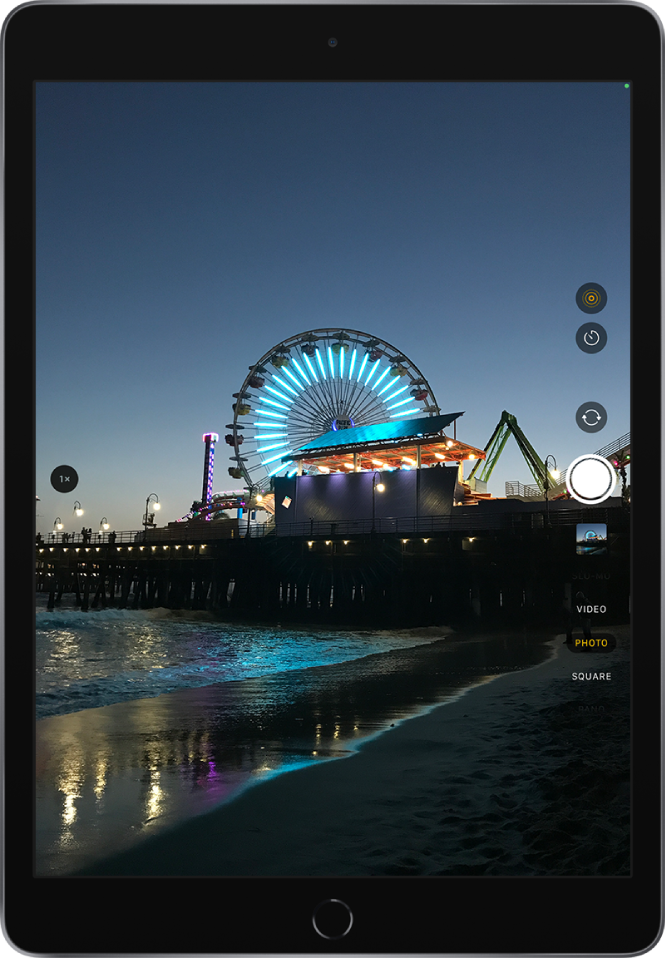
Fotografēšana
Photo ir standarta režīms, ko redzat pēc lietotnes Camera atvēršanas. Izmantojiet režīmu Photo, lai uzņemtu fotoattēlus. Švīkājiet režīmu atlasītāju uz augšu vai uz leju, lai izvēlētos citu režīmu, piemēram, Video, Pano, Time-lapse, Slo-mo un Portrait (atbalstītiem modeļiem).
Pieskarieties
 sākuma ekrānā vai švīkojiet pa kreisi bloķētā ekrānā, lai atvērtu lietotni Camera režīmā Photo.
sākuma ekrānā vai švīkojiet pa kreisi bloķētā ekrānā, lai atvērtu lietotni Camera režīmā Photo.Lai uzņemtu fotoattēlu, pieskarieties aizslēga pogai vai nospiediet jebkuru skaļuma pogu.
Lai ieslēgtu vai izslēgtu zibspuldzi modeļiem, kas atbalsta True Tone zibspuldzi, pieskarieties pie ![]() , tad izvēlieties Auto, On vai Off.
, tad izvēlieties Auto, On vai Off.
Lai iestatītu taimeri, stabilizējiet savu iPad ierīci un izvēlieties kadrējumu. Pieskarieties ![]() , pēc tam pieskarieties 3s vai 10s.
, pēc tam pieskarieties 3s vai 10s.
Piezīme. Jūsu drošībai ekrāna augšā tiek parādīts zaļš punkts katru reizi, kad tiek izmantota lietotne Camera. Sk. Piekļuves aparatūras funkcijām kontrolēšana.
Tuvināšana vai tālināšana
Visos modeļos atveriet lietotni Camera un veiciet pirkstu sabīdīšanas vai atbīdīšanas žestu, lai tālinātu vai tuvinātu.
Atkarībā no izmantotā modeļa veiciet kādu no tālāk aprakstītajām darbībām.
Vienreiz pieskrieties ekrāna kreisajā pusē.
Velciet slīdni ekrāna kreisajā pusē uz augšu vai uz leju.
Pieskarieties tālummaiņas vadības elementiem ekrāna kreisajā pusē un turiet tos, tad velciet slīdni pa labi vai pa kreisi.
Panorāmas fotoattēla uzņemšana
Izvēlieties režīmu Pano, pēc tam pieskarieties aizslēga pogai.
Lēni virziet ierīci bultiņas virzienā, noturot to uz centrālās līnijas.
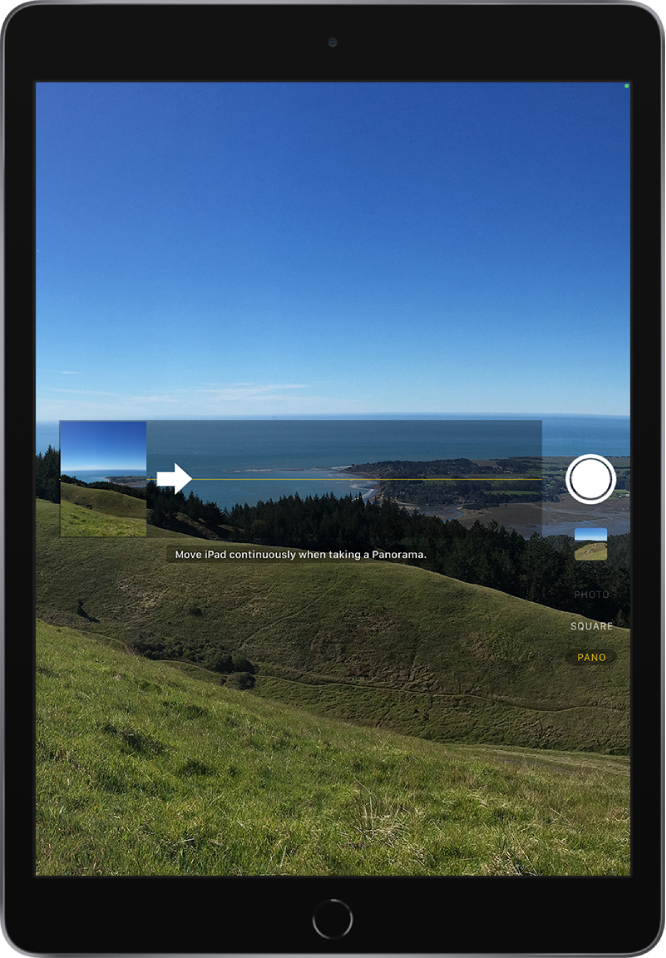
Lai pabeigtu, vēlreiz nospiediet pogu Shutter.
Pieskarieties bultiņai, lai virzītu ierīci pretējā virzienā. Lai uzņemtu vertikālu panorāmas attēlu, pagrieziet iPad ierīci ainavorientācijā. Varat mainīt arī vertikāla panorāmas attēla uzņemšanas virzienu.
Pašportreta uzņemšana
Pārslēdzieties uz priekšējo kameru, pieskaroties
 vai
vai  (atkarībā no modeļa).
(atkarībā no modeļa).Turiet iPad ierīci sev priekšā.
Lai uzņemtu attēlu, pieskarieties aizslēga pogai vai nospiediet jebkuru skaļuma pogu.
Lai ieslēgtu vai izslēgtu zibspuldzi modeļiem, kas atbalsta Retina zibspuldzi, pieskarieties pie ![]() , tad izvēlieties Auto, On vai Off.
, tad izvēlieties Auto, On vai Off.
Padoms. Atkarībā no iPad modeļa pieskarieties pie ![]() ekrāna kreisajā pusē, lai veiktu tālināšanu un palielinātu redzes leņķi. Pieskarieties
ekrāna kreisajā pusē, lai veiktu tālināšanu un palielinātu redzes leņķi. Pieskarieties ![]() , lai atkal pietuvinātu.
, lai atkal pietuvinātu.
Lai uzņemtu spoguļotu pašportretu, kas uzņem attēlu tādu, kādu to redzat priekšējās kameras kadrā, dodieties uz Settings ![]() > Camera, pēc tam ieslēdziet iestatījumu Mirror Front Camera vai Mirror Front Photos (vecākiem modeļiem).
> Camera, pēc tam ieslēdziet iestatījumu Mirror Front Camera vai Mirror Front Photos (vecākiem modeļiem).
Pašfoto uzņemšana režīmā Portrait
Atbalstītos modeļos varat izmantot lauka dziļuma efektu ar priekšējo kameru uzņemtajos pašfoto. Šis efekts saglabā asumu sejai, vienlaicīgi izveidojot skaisti izpludinātu fonu.
Izvēlieties režīmu Portrait.
Priekšējā kamera ir aktīva.
Iekadrējiet sevi dzeltenajā portreta rāmī.
Pieskarieties pogai Shutter, lai iegūtu attēlu.
Iestatījuma Portrait Lighting pielāgošana režīmā Portrait uzņemtajiem pašfoto
Modeļos, kas atbalsta funkciju Portrait Lighting, varat režīmā Portrait uzņemtiem pašfoto lietot studijas kvalitātes apgaismojuma efektus.
Izvēlieties režīmu Portrait, pēc tam kadrējiet pašfoto.
Velciet
 , lai izvēlētos apgaismojuma efektu.
, lai izvēlētos apgaismojuma efektu.Natural Light: seja ar asu fokusu uz aizmiglota fona.
Studio Light: seja ir spilgti izgaismota, un fotoattēlam kopumā ir vienmērīgs izgaismojums.
Contour Light: sejai ir dramatiskas ēnas ar pāreju starp tumšajiem un gaišajiem toņiem.
Stage Light: seja ir kā izgaismota ar prožektoru uz tumša, dziļa fona.
Stage Light Mono: efekts ir līdzīgs Stage Light, taču fotoattēls ir klasiskā melnbaltā paletē.
High-Key Light Mono: izveido attēlu ar pelēktoņu objektu uz balta fona — tikai iPad Pro (11 collu, 2. paaudzes un jaunākās) un iPad Pro (12,9 collu, 4. paaudzes un jaunākās) ierīcēs.
Pieskarieties pogai Shutter, lai iegūtu attēlu.
Iestatījuma Depth Control pielāgošana režīmā Portrait uzņemtajiem pašfoto
Modeļos, kas atbalsta iestatījumu Depth Control, izmantojiet slīdni Depth Control, lai pielāgotu fona aizmiglošanas līmeni saviem režīmā Portrait uzņemtajiem pašfoto.
Izvēlieties režīmu Portrait, pēc tam kadrējiet pašfoto.
Pieskarieties
 ekrāna labajā malā.
ekrāna labajā malā.Slīdnis Depth Control atrodas pa labi.
Velciet slīdni uz augšu vai leju, lai pielāgotu efektu.
Pieskarieties pogai Shutter, lai iegūtu attēlu.
Pēc fotoattēla uzņemšanas režīmā Portrait varat izmantot slīdni Depth Control lietotnē Photos, lai vēl papildus pielāgotu fona aizmiglošanas līmeni. Sk. Iestatījuma Depth Control pielāgošana režīmā Portrait uzņemtajiem fotoattēliem.
Darbības kadru uzņemšana sērijveida attēlos režīmā Burst
Režīms Burst ļauj lielā ātrumā uzņemt daudzus fotoattēlus, un jums ir iespēja izvēlēties sev tīkamāko no vairāku attēlu piedāvājuma. Varat uzņemt sērijveida fotoattēlus ar priekšējo un aizmugurējo kameru.
Izvēlieties režīmu Photo vai Square.
Pieskarieties aizslēga pogai un turiet, lai uzņemtu secīgu kadru sēriju.
Skaitītājs parāda, cik attēli ir uzņemti.
Atceliet pirkstu, lai apturētu uzņemšanu.
Lai atlasītu fotoattēlus, kurus vēlaties paturēt, pieskarieties sīktēlam Burst, pēc tam pieskarieties Select.
Pelēkie punkti zem sīktēliem atzīmē saglabāšanai ieteiktos fotoattēlus.
Pieskarieties aplītim katra attēla, kuru vēlaties saglabāt kā atsevišķu foto, apakšējā kreisajā stūrī, pēc tam pieskarieties Done.
Lai izdzēstu visu ar funkciju Burst uzņemto fotoattēlu grupu, pieskarieties sīktēlam, pēc tam pieskarieties ![]() .
.
Live Photo attēla uzņemšana
Live Photo attēlā tiek ierakstīta darbība pirms un pēc fotoattēla uzņemšanas kopā ar skaņu.
Modeļos, kas atbalsta funkciju Live Photos, izvēlieties režīmu Photo.
Pieskarieties
 , lai ieslēgtu režīmu Live Photos (dzeltena krāsa nozīmē ieslēgts) vai izslēgtu to.
, lai ieslēgtu režīmu Live Photos (dzeltena krāsa nozīmē ieslēgts) vai izslēgtu to.Pieskarieties pogai Shutter, lai iegūtu attēlu.
Albumos Live Photo attēliem augšējā kreisajā stūrī ir apzīmējums “Live”. Live Photo attēlus varat rediģēt un pievienot tiem efektus, piemēram, Loop un Bounce. Sk. Live Photo attēlu rediģēšana.